Наверное, почти каждый из вас сталкивался с проблемой, когда при попытке зайти на какой-либо сайт через Яндекс Браузер, он не открывается. Конечно, причин этому может быть огромное множество. Например, проблема с интернетом, компьютером или роутером, но в таком случае интернет не работать будет в целом.
Но если у вас не открывается какой-то один определенный ресурс, то можете быть уверены, что скорее всего это связано с его блокировкой со стороны интернет провайдера на всей территории вашей страны.
Обойти блокировку конечно можно, и в этом нам поможет специальное расширение Browsec VPN, которое устанавливается непосредственно в Яндекс Браузер.
Коротко о плагине
В целом, плагин достаточно хорошо зарекомендовал себя среди множества пользователей и это вполне оправданно. Согласитесь, куда удобнее установить одно расширение в Яндекс Браузер, чем скачивать и устанавливать специальные VPN программы и вникать в их настройки.
Помимо этого, дополнение обладает рядом других преимуществ:
- Полностью бесплатное.
- Совместимо с Yandex.Browser.
- Не нужно регистрироваться, для того, чтобы начать использовать.
- Неплохая скорость работы.
- Для установки не нужны права администратора.
- В настройках можно изменить страну.
Browsec может также шифровать трафик, это будет полезно в том случае, если вы хотите спрятать свои действия в интернете от системного администратора. Он попросту не сможет вас отследить.
Помимо Яндекс Браузера, расширение отлично работает и в других популярных веб обозревателях.
Процедура установки
- Для того, чтобы скачать и установить его, нужно перейти по ссылке. После чего в правом верхнем углу щелкнуть по кнопке «Добавить в …».
- Далее всплывет окно, в котором нужно подтвердить действия, нажав кнопку «Установить».
Вот и все. Теперь переходим к настройке и использованию.
Как настроить и использовать
Начать пользоваться расширением Browsec VPN вы можете сразу же после установки. Для того, чтобы включить его, нажмите по значку «глобус» в правом верхнем углу и переведите ползунок в значение «ON». Для отключения же используется «OFF».
Теперь давайте убедимся, что плагин действительно работает:
- В первую очередь зайдем на сайт проверки IP. Обращаем внимание на IP, местоположение, хост и DNS, они должны измениться. Например, вот то, что стало отображаться у меня. Хочу заметить, что я проживаю в России, а местоположение отображается как Нидерланды.
- Осталось проверить на деле. Заходим через Яндекс Браузер на любой заблокированный ресурс. Если до этого, мы видели примерно следующее сообщение:
- То теперь, ресурс полностью открывается.
Не забывайте отключать расширение после просмотра необходимого ресурса.
Выбор местоположения
Также Browsec позволяет выбрать страну для посещения сайтов. На мой взгляд, это отличная функция.
К сожалению, в бесплатной версии плагина, предлагается выбор лишь из четырех стран (Великобритания, США, Нидерланды и Сингапур). Но в большинстве случаев этого бывает предостаточно. Для того, чтобы открыть для выбора другие страны, уже необходимо приобретать подписку.
Задать свои настройки для каждого сайта
Для удобства, пользователям Яндекс Браузера, Browsec предлагает задать дополнительные настройки. Например, можно указать сайт, на котором расширение будет автоматически работать, причем с выбранной страной.
Для этого зайдите в «Smart Settings — Edit». Укажите необходимый адрес сайта и страна, которая должна определяться в момент вашего захода. После чего нажмите знак «плюс».
Инструкция по удалению
Если дополнение по каким-либо причинам вам не подошло, вы всегда можете его удалить.
Для этого:
- Зайдите в «Меню — Дополнения».
- Найдите в списке «Browsec VPN – Free and Unlimited VPN», наведите на него мышкой и щелкните «Удалить».
Как вы видите, все предельно просто.
Подведем итоги
Расширение вполне годное, пользуюсь сам и рекомендую всем своим читателям. Ставьте в Яндекс Браузер и пользуйтесь! Надеюсь, что статья получилась достаточно информативной и полезной.
Единственное, что хочу сказать напоследок – дополнение бывает работает с перебоями, не всегда все быстро грузится, как вы, наверное, привыкли, но, а чего вы ждете от бесплатной версии? Поэтому не стоит слишком категорично к нему относиться.
А какими VPN плагинами пользуетесь вы? Пишите в комментариях. Протестирую лично и возможно следующий разбор будет посвящен именно им.










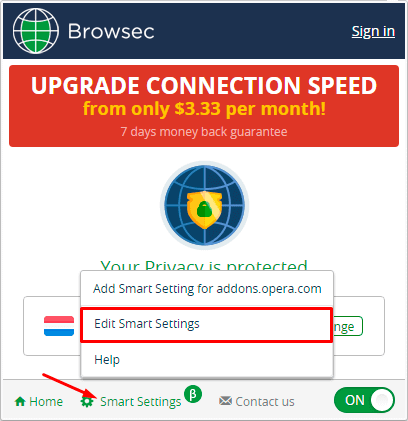





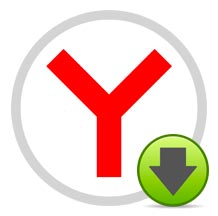

 Нужна помощь? Напишите мне!
Нужна помощь? Напишите мне!
А если сам Яндекс Браузер заблокирован? Как в этом случае скачать сам Яндекс Браузер, а потом вставить в этот браузер «Browsec» для Яндекса? На компьютере — Windows XP.
Используйте бесплатные VPN приложения. Например, WindScribe.